ビットコインで買い物や支払いができるサイトを独自ドメインとWordPressで作る方法
 投資対象として話題になっている仮想通貨・ビットコインだが、もちろんオンライン決済にも利用できる。WordPressのECサイトプラグイン「WooCommerce」では、ビットコイン対応の補助プラグインが提供され、個人でもビットコイン対応の販売サイトを作れるようになっている。今回は、「お名前.com」を利用して、WordPressへのビットコイン決済システムの導入方法を解説するぞ。
投資対象として話題になっている仮想通貨・ビットコインだが、もちろんオンライン決済にも利用できる。WordPressのECサイトプラグイン「WooCommerce」では、ビットコイン対応の補助プラグインが提供され、個人でもビットコイン対応の販売サイトを作れるようになっている。今回は、「お名前.com」を利用して、WordPressへのビットコイン決済システムの導入方法を解説するぞ。
■ 「GoUrl.io」と「WooCommerce」でビットコイン決済機能を追加
前回に引き続き、「お名前.com」のサーバーにインストールしたWordPressにビットコインの決済機能を追加するための設定を行っていこう。ここでは、WordPressで最もポピュラーなECサイト構築プラグイン「WooCommerce」を利用した方法を解説する。また、利用には仮想通貨取引所の「bitFlyer」のアカウントが必要になるので、あらかじめ登録しておこう。
「WooCommerce」でビットコインを利用するには、「GoUrl Bitcoin Payment Gateway & Paid Downloads & Membership」と「GoUrl WooCommerce - Bitcoin Altcoin Payment Gateway Addon」というプラグインの導入が必要になる。これは「GoUrl.io」というサイトを利用して、ビットコインの取引機能をWooCommerceに組み込むプラグインだ。
まずは「bitFlyer」で、「お客様用ビットコインアドレス」の文字列を入手。それを「GoUrl.io」に登録すると、パブリックキーとプライベートキーを入手できるので、それを設定すればOKだ。さっそく手順を確認していこう。
■ 仮想通貨取引所「bitFlyer」でビットコインアドレスを入手
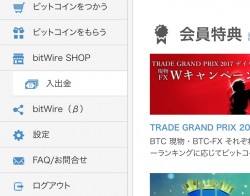
「bitFlyer」にログインしたら、左のメニューから「BitWire SHOP」の「入出金」をクリック
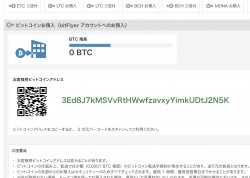
「お客様用ビットコインアドレス」が表示されるので、この文字列を保存しておこう
■ 「WooCommerce」にビットコインの設定を追加する
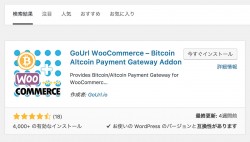
WordPressに、「WooCommerce」と「GoUrl WooCommerce - Bitcoin Altcoin Payment Gateway Addon」をインストールして有効にする
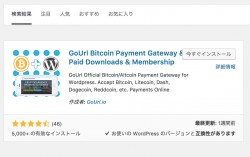
「GoUrl Bitcoin Payment Gateway & Paid Downloads & Membership」をWordPressにインストールして有効にしよう
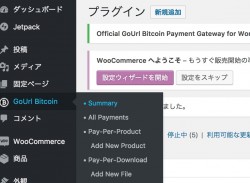
左のメニューに「GoUrl Bitcoin」の項目が追加される。「Summary」をクリック

「Summary」の画面表示の中から「3. GoUrl Instruction」にある「Register」をクリック
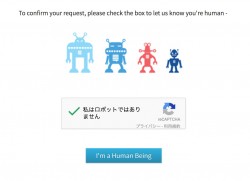
「GoUrl.io」が別ウインドウで開く。「私はロボットではありません」にチェックを入れて「I’m a Human Being」をクリック
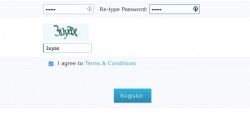
「GoUrl.io」のユーザー登録を行う。名前やパスワード、メールアドレスなど必要項目を入力したら「Register」をクリック
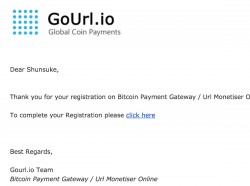
届いたメールアドレスの本文中の「click here」のリンクをクリックしよう。これでユーザー登録は完了だ
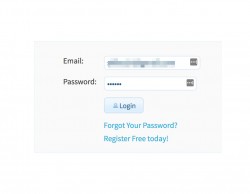
登録したメールアドレスとパスワードで「GoUrl.io」にログインする
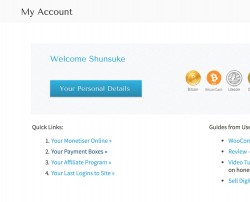
「Quick Links:」の「Your Payment Boxes」をクリックする
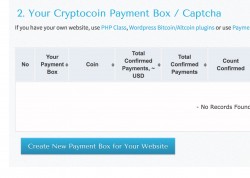
「Create New Payment Box for Your Website」をクリックして設定画面を開こう
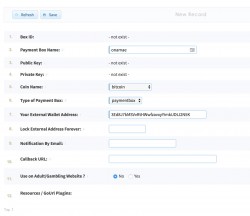
「Your External Wallet Address」の欄にお客様用ビットコインアドレスをコピーする。「Coin Name」で「bitCoin」を選択し、「Payment Box Name」に適当な名称を設定して「Save」をクリック
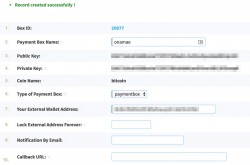
すると「Public Key」と「Private Key」が表示される。このキーは後で利用するので、この画面を開いたままにしておこう
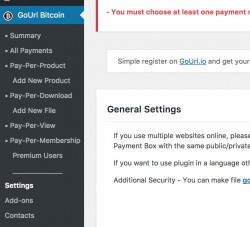
WordPressの設定画面に戻り、「GoUrl Bitcoin」の「Settings」をクリック
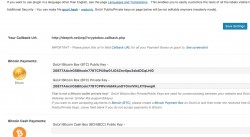
「Bitcoin Payments」の欄に「Public Key」と「Private Key」を入力して「Save Settings」をクリックしよう
■ 「WooCommerce」を導入してビットコインに対応したのを確認
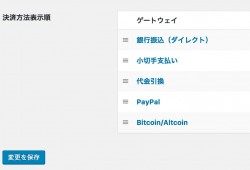
WooCommerceの設定画面を開いて、「ゲートウェイ」に「Bitcoin/Altcoin」が追加されているのを確認しよう
■ 多彩な決済方法に対応している「WooCommerce」
「WooCommerce」では外部サービスと連携することで、銀行振込やPaypal決済にも対応。ビットコインに限らず、利用者に多彩な決済方法を提案できるプラグインとなっている。現在のECサイトの事実上の世界的な標準となっているツールなので、ぜひとも使い方をマスターして活用して欲しい。
「お名前.com」では定番の「.com」や「.net」のほか、ECサイトに最適な「.shop」や「.market」といったドメインを提供している。狙った文字列が既に取得されているなら、こういったドメインを狙ってみるのがオススメだ。
「お名前.com」の独自ドメインとWordPressで、ビットコイン対応のECサイトの構築に挑戦してみよう。
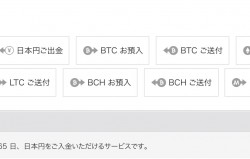
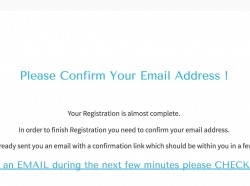
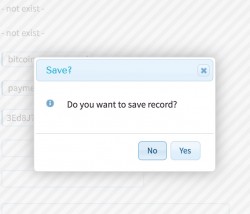
 全世界1,000万以上ダウンロード超え!水分補給サポートアプリ最新作『Plant Nanny 2 - 植物ナニー2』が11/1より日本先行配信開始中
全世界1,000万以上ダウンロード超え!水分補給サポートアプリ最新作『Plant Nanny 2 - 植物ナニー2』が11/1より日本先行配信開始中 たこ焼きの洞窟にかき氷の山!散歩を習慣化する惑星探索ゲーム『Walkr』がアップデート配信&6/28までアイテムセール開始!
たこ焼きの洞窟にかき氷の山!散歩を習慣化する惑星探索ゲーム『Walkr』がアップデート配信&6/28までアイテムセール開始! 【まとめ】仮想通貨ビットコインで国内・海外問わず自由に決済や買い物ができる販売サイトを立ち上げる
【まとめ】仮想通貨ビットコインで国内・海外問わず自由に決済や買い物ができる販売サイトを立ち上げる ビットコインでネット通販!仮想通貨の決済システムをWordPressに導入する
ビットコインでネット通販!仮想通貨の決済システムをWordPressに導入する ブログの記事を有料課金化!登録ユーザーのみが読めるコンテンツを作成する
ブログの記事を有料課金化!登録ユーザーのみが読めるコンテンツを作成する 【まとめ】「.shop」ドメインの取得からWordPressによるECサイト構築までを一気に行うテクニック
【まとめ】「.shop」ドメインの取得からWordPressによるECサイト構築までを一気に行うテクニック WordPress+「.shop」で構築したECサイトに決済用プラグインを導入する
WordPress+「.shop」で構築したECサイトに決済用プラグインを導入する 簡単かつ最強の組み合わせ!「.shop」ドメイン+WordPressでショッピングサイトを構築する
簡単かつ最強の組み合わせ!「.shop」ドメイン+WordPressでショッピングサイトを構築する
